ไมโครโฟน Whatsapp ไม่ทำงานใช่ไหม คู่มือการแก้ไขและแก้ไขปัญหาขั้นสูงสุด 2025
ทดสอบและแก้ไขปัญหาไมโครโฟน WhatsApp ด้วยคำแนะนำการแก้ไขปัญหาที่ครอบคลุมและผู้ทดสอบไมโครโฟนออนไลน์ของเรา
กดเพื่อเริ่ม
อัปเดตเมื่อ 26 มกราคม 2567
แก้ไขไมโครโฟน WhatsApp ไม่ทำงาน
- ตรวจสอบสิทธิ์ของไมโครโฟน
- เปิด WhatsApp
- กดที่รูปโปรไฟล์ของคุณแล้วเลือก “การตั้งค่า”
- ไปที่แท็บ “การอนุญาต”
- ตรวจสอบให้แน่ใจว่าการสลับ “ไมโครโฟน” อยู่ในสถานะเปิดใช้งาน
- เลือกไมโครโฟนที่ถูกต้อง
- ใน WhatsApp ให้กดที่ปุ่ม “เข้าร่วมการประชุม”
- เมื่อหน้าต่าง “เข้าร่วมเสียง” ปรากฏขึ้น ให้กดที่ปุ่ม “การตั้งค่าอุปกรณ์”
- ภายใต้ “ไมโครโฟน” ให้เลือกไมโครโฟนที่คุณต้องการใช้
- อัปเดตไดรเวอร์เสียง
- กด
Windows + Xเพื่อเปิดเมนูการเข้าถึงด่วน - เลือก “ตัวจัดการอุปกรณ์”
- ขยายประเภท “อินพุตและเอาต์พุตเสียง” หรือ “คอนโทรลเลอร์เสียง วิดีโอ และเกม”
- คลิกขวาที่อุปกรณ์ไมโครโฟนของคุณและเลือก “อัปเดตไดรเวอร์”
- ทำตามคำสั่งบนหน้าจอเพื่อดำเนินการอัปเดตให้เสร็จสิ้น
- กด
- รีสตาร์ท WhatsApp
- คลิกขวาที่ไอคอน WhatsApp ในแถบงานของคุณ
- เลือก “ออก”
- เปิด WhatsApp อีกครั้งจากเดสก์ท็อปหรือเมนู Start
- ตรวจสอบการตั้งค่าความเป็นส่วนตัวของไมโครโฟน
- กด
Windows + Iเพื่อเปิดการตั้งค่า - ไปที่ “ความเป็นส่วนตัวและความปลอดภัย” > “ไมโครโฟน”
- ตรวจสอบให้แน่ใจว่า “อนุญาตให้แอปเข้าถึงไมโครโฟนของคุณ” เปิดใช้งานอยู่
- กด
- แก้ไขปัญหาฮาร์ดแวร์
- ตรวจสอบสายไมโครโฟนว่ามีการชำรุดหรือการเชื่อมต่อหลวมหรือไม่
- เชื่อมต่อไมโครโฟนของคุณกับพอร์ต USB หรือคอมพิวเตอร์อื่นเพื่อทดสอบการทำงาน
- ติดต่อฝ่ายสนับสนุนของ WhatsApp
- เข้าชมเว็บไซต์ฝ่ายสนับสนุนของ WhatsApp
- อธิบายปัญหาไมโครโฟนของคุณและให้รายละเอียด
- ทำตามคำแนะนำที่ให้ไว้โดยทีมสนับสนุนของ WhatsApp
โดยการทำตามขั้นตอนเหล่านี้ คุณสามารถระบุและแก้ไขปัญหาไมโครโฟนทั่วไปใน WhatsApp เพื่อให้แน่ใจว่าการสื่อสารที่ราบรื่นระหว่างการประชุมทางวิดีโอและการโทร
ค้นหาแนวทางแก้ไขปัญหาไมโครโฟน
การประสบปัญหาไมโครโฟนกับ WhatsApp อาจรบกวนการประชุมทางวิดีโอและการประชุมของคุณได้ คู่มือเฉพาะทางของเราออกแบบมาเพื่อช่วยคุณนำทางและแก้ไขปัญหาไมค์เหล่านี้ เพื่อให้มั่นใจว่าการสื่อสารของคุณจะราบรื่นในทุกอุปกรณ์ ไม่ว่าคุณจะใช้สมาร์ทโฟน แท็บเล็ต หรือคอมพิวเตอร์ ขั้นตอนการแก้ไขปัญหาแบบกำหนดเป้าหมายของเราจะช่วยให้คุณทำให้ไมโครโฟนของคุณทำงานได้อย่างถูกต้องอีกครั้ง เลือกคำแนะนำที่ตรงกับอุปกรณ์ของคุณเพื่อดูวิธีแก้ไขโดยละเอียด
คำแนะนำในการแก้ไขปัญหาไมโครโฟน WhatsApp ของเรามีให้สำหรับอุปกรณ์ต่อไปนี้:
ให้คะแนนแอปนี้!
 เคล็ดลับประจำสัปดาห์
เคล็ดลับประจำสัปดาห์
แก้ปัญหาไมโครโฟนของคุณ
ประสบปัญหากับไมค์ของคุณใช่ไหม? คุณมาถูกที่แล้ว! คำแนะนำที่ครอบคลุมของเราคือแหล่งข้อมูลสำหรับการแก้ไขปัญหาไมโครโฟนที่ง่ายและรวดเร็ว แก้ไขปัญหาทั่วไปบน Windows, macOS, iOS, Android และแอปต่างๆ เช่น Zoom, Teams, Skype และอื่นๆ ด้วยคำแนะนำที่ชัดเจนของเรา คุณสามารถแก้ไขปัญหาไมโครโฟนของคุณได้อย่างง่ายดาย ไม่ว่าคุณจะมีความรู้ทางเทคนิคเพียงใด เริ่มตอนนี้และรับไมโครโฟนของคุณกลับมาทำงานอย่างสมบูรณ์แบบในเวลาไม่นาน!
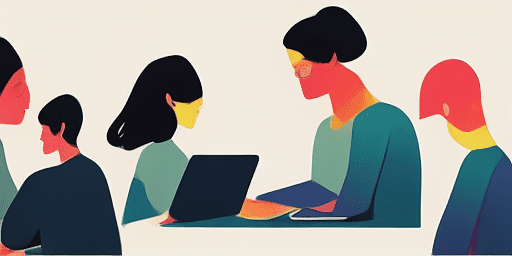
วิธีแก้ไขปัญหาไมโครโฟน
ขั้นตอนง่ายๆ ในการแก้ไขไมค์ของคุณ
เลือกอุปกรณ์หรือแอพของคุณ
เลือกอุปกรณ์หรือแอปที่คุณประสบปัญหาเกี่ยวกับไมโครโฟนจากรายการคำแนะนำของเรา
ใช้โซลูชั่นที่ให้มา
ใช้คำแนะนำโดยละเอียดของเราเพื่อใช้การแก้ไขและทำให้ไมโครโฟนของคุณทำงานตามที่ควร
ยืนยันว่าไมโครโฟนของคุณใช้งานได้
หลังจากแก้ไขปัญหาแล้ว ให้ทำการทดสอบอย่างรวดเร็วเพื่อตรวจสอบว่าปัญหาไมโครโฟนของคุณได้รับการแก้ไขแล้ว
สำรวจแอปอื่นๆ ที่คุณจะชื่นชอบ
เปิดประสบการณ์การบันทึกเสียงไม่จำกัดเวลากับเรา ซึ่งคุณสามารถทำได้ง่ายๆ เพียงไม่กี่คลิกเท่านั้น.
สำหรับผู้ที่ต้องการความสะดวกและง่ายดายในการทดสอบเว็บแคมฟรี, เว็บไซต์นี้เป็นตัวเลือกที่ดี.
ลองใช้บริการ บริการ TTS ออนไลน์ฟรี ของเรา มันจะเปลี่ยนข้อความของคุณเป็นเสียงได้อย่างง่ายดาย
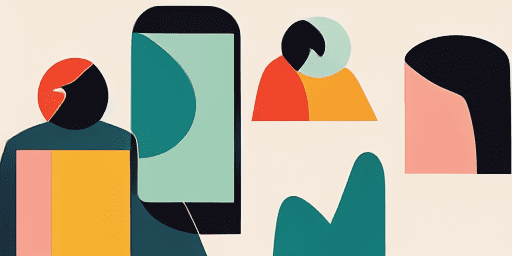
ภาพรวมคุณสมบัติ
การแก้ไขปัญหาทีละขั้นตอน
นำทางปัญหาไมโครโฟนอย่างง่ายดายโดยใช้คำแนะนำที่ตรงไปตรงมาและทีละขั้นตอนของเรา
ความครอบคลุมของอุปกรณ์และแอพที่ครอบคลุม
ไม่ว่าคุณจะเป็นเกมเมอร์ คนทำงานระยะไกล หรือเพียงแค่แชทกับเพื่อน เรามีโซลูชันสำหรับอุปกรณ์และแอปพลิเคชันทุกประเภท
การแก้ไขที่เป็นปัจจุบันและเชื่อถือได้
โซลูชันของเราได้รับการอัปเดตเป็นประจำเพื่อให้มั่นใจถึงความน่าเชื่อถือด้วยการอัปเดตระบบปฏิบัติการและเวอร์ชันแอปล่าสุด
คำแนะนำฟรีอย่างแน่นอน
เข้าถึงเนื้อหาการแก้ไขปัญหาไมโครโฟนทั้งหมดของเราโดยไม่มีค่าใช้จ่ายหรือไม่จำเป็นต้องลงทะเบียน
คำถามที่พบบ่อย
อุปกรณ์และแอปใดบ้างที่รวมอยู่ในคำแนะนำ
การแก้ไขปัญหาของเราขยายไปยังอุปกรณ์และแอปต่างๆ รวมถึงสมาร์ทโฟน แท็บเล็ต คอมพิวเตอร์ และแอปส่งข้อความและการประชุมทางวิดีโอยอดนิยม
มีค่าใช้จ่ายใดๆ ที่เกี่ยวข้องกับการใช้คำแนะนำเหล่านี้หรือไม่?
คำแนะนำของเราใช้งานได้ฟรี เราเชื่อในการมอบโซลูชั่นที่เข้าถึงได้ให้กับทุกคน
คำแนะนำในการแก้ไขปัญหามีความทันสมัยเพียงใด
เราอัปเดตคำแนะนำของเราอย่างต่อเนื่องเพื่อแสดงวิธีแก้ปัญหาล่าสุดสำหรับปัญหาไมโครโฟนใหม่และที่ยังคงมีอยู่